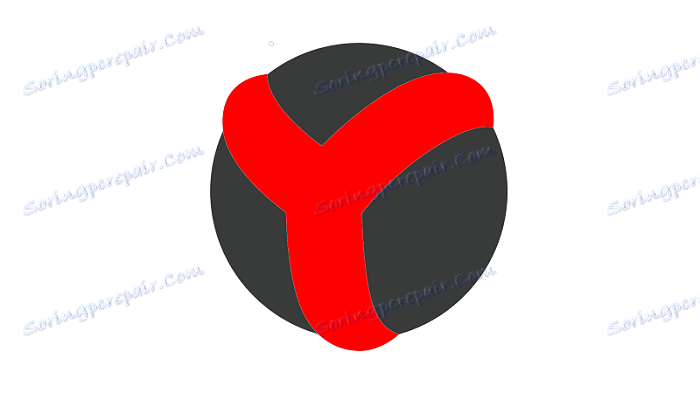Razlozi zašto Yandex.Browser ne radi
Yandex.Browser je pouzdan i stabilan web preglednik koji ima vlastitu tehnologiju zaštite korisnika na Internetu. Međutim, čak i ponekad može prestati raditi ispravno. Ponekad korisnici dolaze u tešku situaciju: Yandex preglednik ne otvara stranicu ili ne odgovara. Postoji nekoliko razloga za rješavanje ovog problema, a mi ćemo ih razmotriti u ovom članku.
sadržaj
Problemi s Internetom ili sa stranicom
Da, to je vrlo trivijalan, ali ponekad korisnici počinju panika ispred vremena i pokušavaju "popraviti" ne-radni preglednik na različite načine, iako je problem samo na internetu. To mogu biti razlozi i na strani pružatelja, i s vaše strane. Provjerite otvara li stranica standardni preglednik Internet Explorer (ili Microsoft Edge u sustavu Windows 10), mogu se povezati s pametnim telefonom / tabletom / prijenosnim računalom (ako postoji Wi-Fi). U slučaju da veza nije s bilo kojim uređajem, problem bi trebao biti tražen na internetskoj vezi.
Ako ne možete otvoriti određenu web lokaciju, a druge web-lokacije funkcioniraju, najvjerojatnije ni vaš internet ni preglednik nije problem. Krivac u ovom slučaju može biti nepristupačan resurs, primjerice, zbog tehničkog rada, problema s hostingom ili zamjenom opreme.
Problem u registru sustava
Uobičajeni razlog zbog kojeg preglednik ne otvara stranicu je infekcija računala, u kojoj se uređuje jedna datoteka registra sustava. Da biste provjerili je li izmijenjena, otvorite registar sustava pritiskom na kombinaciju tipki Win + R (tipka Win na tipkovnici s ikonom gumba Start). U otvorenom prozoru pišemo " regedit " i pritisnite " OK ":
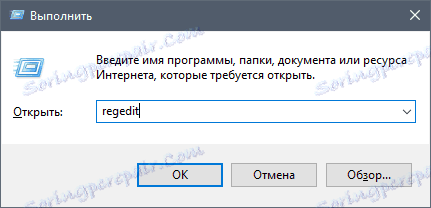
Ako se pojavi prozor " User Account Control ", kliknite na " Yes ".
U prozoru Registracijski urednik kliknite Uredi > Pronađi (ili pritisnite Ctrl + F) u okvir za pretraživanje, upišite " AppInit_DLLs " i kliknite " Pronađi sljedeće ":
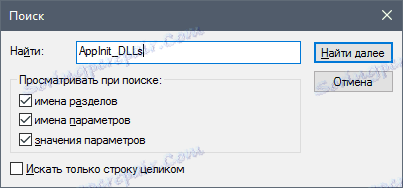
Imajte na umu da se, ako ste se već prijavili u registar i ostavili u grani, pretraživanje će biti izvršeno unutar grane i ispod nje. Da biste pokrenuli cijeli registar, na lijevoj strani prozora, prebacite s ogranka na " Računalo ".
Ako pretraživanje pronađe željenu datoteku (možda ih ima 2), dvaput kliknite na nju i izbrisati sve što je napisano u odjeljku " Vrijednost ". Učinite isto s drugom datotekom.
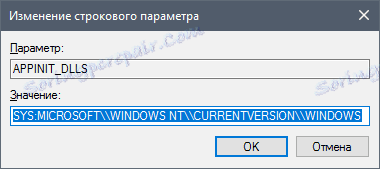
Izmijenjena datoteka hostova
Virusi mogu promijeniti datoteku hostova, što izravno utječe na web stranice koje su otvorene u vašem pregledniku i koje se uopće mogu otvoriti. Ovdje napadači mogu registrirati sve, uključujući i oglašavačke web stranice. Da biste provjerili je li promijenjen, učinite sljedeće.
Idemo u C: Windows System32 drivere etc i pronađemo datoteku hostova. Dvaput kliknite na lijevu tipku miša i na ponudu da odaberete kako otvoriti datoteku, odaberite " Notepad ":
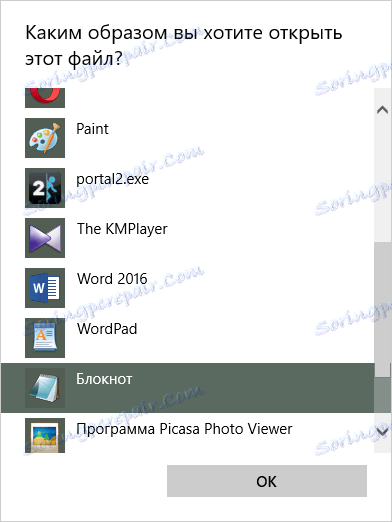
Izbrisat ćemo sve što je napisano ispod redaka : 1 localhost . Ako ova linija nije prisutna, izbrisat ćemo sve što ide ispod redaka 127.0.0.1 localhost .
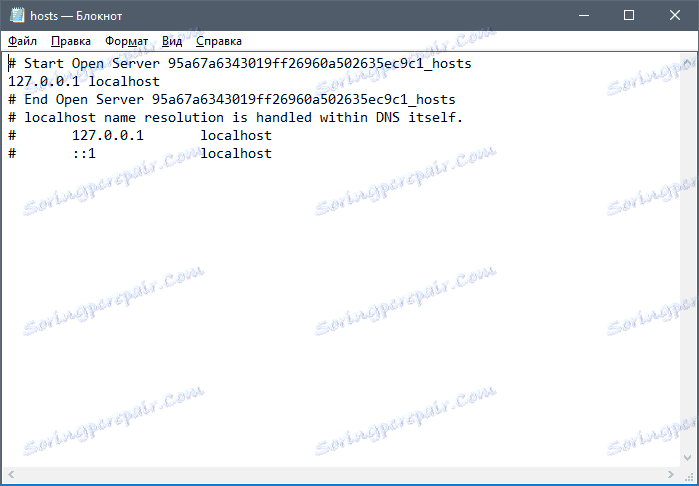
Spremite datoteku, ponovno pokrenite računalo i pokušajte otvoriti neku web-lokaciju u pregledniku.
Budite oprezni! Ponekad napadači namjerno sakriti opasne stavke na dnu datoteke, razdvajajući ih s glavnog zapisa s velikim brojem novih linija. Zato pomaknite kotačić miša sve do kraja kako biste bili sigurni da nema skrivenih zapisa pri dnu dokumenta.
Još jedna infekcija na računalu
Razlog zbog kojeg preglednik ne otvara stranicu najčešće je pokriven virusnim napadom, a ako nemate antivirusni program, vjerojatno je vaše računalo zaraženo. Trebat će vam antivirusni alati. Ako na računalu nemate protuvirusni softver, trebali biste ih odmah preuzeti.
Učinite to putem drugog preglednika i ako nijedan preglednik nije otvoren, preuzmite antivirusnu instalacijsku datoteku putem drugog računala / laptopa / pametnog telefona / tableta i kopirajte ga na zaraženo računalo. Budite oprezni jer antivirusni može zaraziti i uređaj putem kojeg prolazite kroz antivirusni program (obično USB bljesak voziti).
Na našem su mjestu već recenzije popularnih antivirusnih i skenera, također trebate odabrati odgovarajući softver za vas:
Shareware:
1. ESET NOD 32 ;
2. Dr.Web sigurnosni prostor ;
3. Kaspersky Internet Security ;
4. Norton Internet Security ;
5. Kaspersky Anti-Virus ;
6. Avira ,
Besplatno:
1. Kaspersky Free ;
2. Avast Free Antivirus ;
3. AVG Antivirus Besplatno ;
4. Comodo Internet Security ,
Ako već imate antivirusni program i nije pronašao ništa, vremenom će se koristiti skeneri koji se specijaliziraju za uklanjanje adwarea, spywarea i drugih zlonamjernih programa.
Shareware:
1. SpyHunter ;
2. Hitman Pro ;
3. Malwarebytes AntiMalware ,
Besplatno:
1. AVZ ;
2. AdwCleaner ;
3. Kaspersky Anti-Virus Removal Tool ;
4. Dr.Web CureIt ,
Brisanje DNS predmemorije
Ova metoda pomaže ne samo za brisanje DNS memorije, već i za brisanje popisa statičkih ruta. Ponekad to postaje i razlog zašto se stranice u pregledniku ne otvaraju.
Kliknite Win + R , upišite " cmd " i kliknite " OK ";
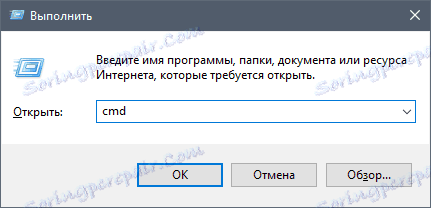
U prozoru koji se otvori, unesite " rutu -f " i pritisnite Enter :
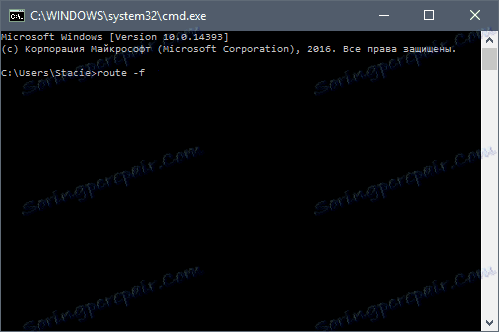
Zatim upišite " ipconfig / flushdns " i pritisnite Enter :
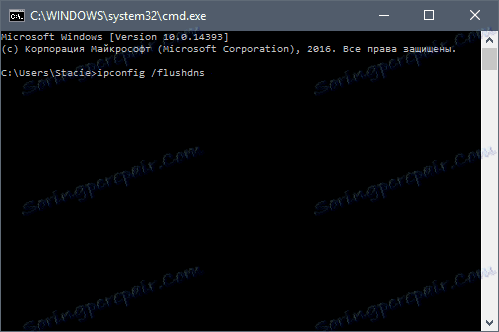
Otvorite preglednik i pokušajte posjetiti neku web-lokaciju.
U nekim slučajevima, čak i nakon počinjenih radnji, preglednik i dalje ne otvara web stranice. Pokušajte potpuno ukloniti i instalirati preglednik. Evo upute za potpuno uklanjanje preglednika i njegovo instaliranje ispočetka:
Pročitajte više: Kako potpuno ukloniti Yandex.Browser s računala
Pročitajte više: Kako instalirati Yandex.Browser
To su bili glavni razlozi zbog kojih preglednik Yandex ne funkcionira i kako ih riješiti. Obično je to dovoljno za vraćanje programa, ali ako prestanete raditi preglednik nakon nadogradnje na novu verziju, najvjerojatnije biste odmah trebali ići na posljednju točku, odnosno potpuno uklanjanje preglednika s ponovnom instalacijom. Možete pokušati instalirati staru verziju preglednika ili obrnuto beta verziju Yandex.Browser.